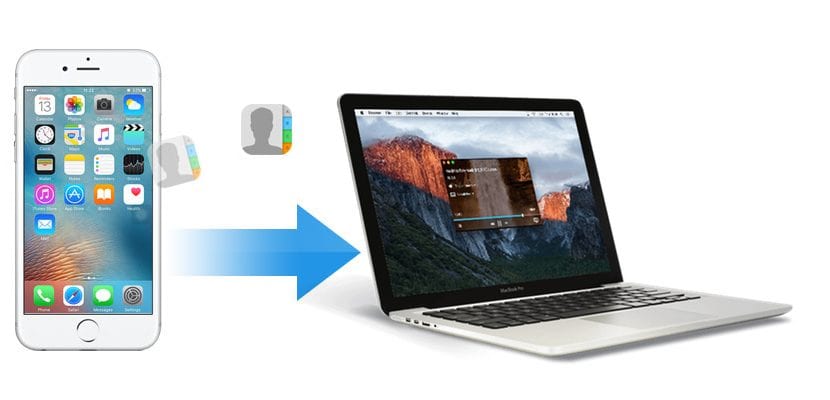
Από καιρό σε αυτό το μέρος και από τότε τα smartphone έχουν γίνει μια από τις πιο χρησιμοποιούμενες συσκευές για σχεδόν τα πάντα, είτε επισκέπτεστε μια ιστοσελίδα, στέλνοντας ένα email, συμπληρώνοντας μια φόρμα ... πολλοί είναι οι χρήστες που σήμερα είναι ήδη ξεκάθαροι για το λειτουργικό σύστημα που ταιριάζει καλύτερα στις ανάγκες τους.
Αλλά όπως είναι φυσιολογικό, ανά πάσα στιγμή μπορούμε να αλλάξουμε γνώμη, είτε επειδή δεν μας αρέσουν πλέον οι ενημερώσεις του λειτουργικού συστήματος που χρησιμοποιούμε και θέλουμε να αλλάξουμε την πλατφόρμα, για λόγους εργασίας που δεν απαιτούν αλλαγή τερματικού ή απλά γιατί πάντα θέλουμε να προστατεύσουμε όλες τις επαφές μας για κάθε περίπτωση, σε αυτό το άρθρο θα σας δείξουμε πώς μπορούμε εξαγάγετε τις επαφές από τον τηλεφωνικό κατάλογο του iPhone μας.
Αν θέλουμε εξαγάγετε τις επαφές από το iPhone μας σε άλλη συσκευή, μια εφαρμογή ή απλώς και μόνο επειδή θέλουμε να τα μοιραστούμε με άλλα άτομα, στην αγορά μπορούμε να βρούμε διαφορετικές εφαρμογές και υπηρεσίες που μας επιτρέπουν να το κάνουμε γρήγορα και χωρίς προβλήματα. Οι μέθοδοι που περιγράφω παρακάτω δεν έχουν καμία σχέση με αυτές τις κουραστικές μεθόδους που έπρεπε να χρησιμοποιήσουμε πριν από την άφιξη των smartphone, στις οποίες έπρεπε να εγκαταστήσουμε τις διαφορετικές εφαρμογές που προσφέρει ο κατασκευαστής για να μπορέσουμε να εξάγουμε ή να αντιγράψουμε τα δεδομένα από το τερματικό μας .

Εξαγωγή επαφών iPhone σε αρχείο με iCloud
Πρώτα απ 'όλα θα μιλήσουμε για μια μέθοδο που δεν απαιτεί την εγκατάσταση ή αγορά οποιασδήποτε εφαρμογής. Εάν διαθέτουμε περισσότερες συσκευές Apple, είτε πρόκειται για Mac είτε για iPad / iPod, είναι πολύ πιθανό να έχετε ενεργοποιήσει το iCloud στη συσκευή σας προκειμένου να συγχρονιστούν όλες οι επαφές στο ημερολόγιό σας σε όλες τις συσκευές. Εάν όχι, προτού προχωρήσετε στην εξαγωγή των επαφών μας μέσω iCloud, πρέπει να ενεργοποιήσετε αυτήν την υπηρεσία.
Για να ενεργοποιήσετε το iCloud πρέπει να μεταβείτε στις Ρυθμίσεις και να κάνετε κλικ στο όνομα χρήστη που εμφανίζεται ως πρώτη επιλογή. Στη συνέχεια πηγαίνουμε στο iCloud και επιλέξτε το πλαίσιο Επαφές. Αυτή η επιλογή θα επιτρέψει όλες οι επαφές του iPhone μας αποθηκεύονται στους διακομιστές της Apple και συγχρονίζονται με όλες τις συσκευές που έχουν ενεργοποιημένη αυτήν την επιλογή. Εάν είναι η πρώτη φορά που θα την ενεργοποιήσουμε, θα πρέπει να περιμένουμε λίγα λεπτά για να μεταφορτωθούν οι επαφές στο iCloud.
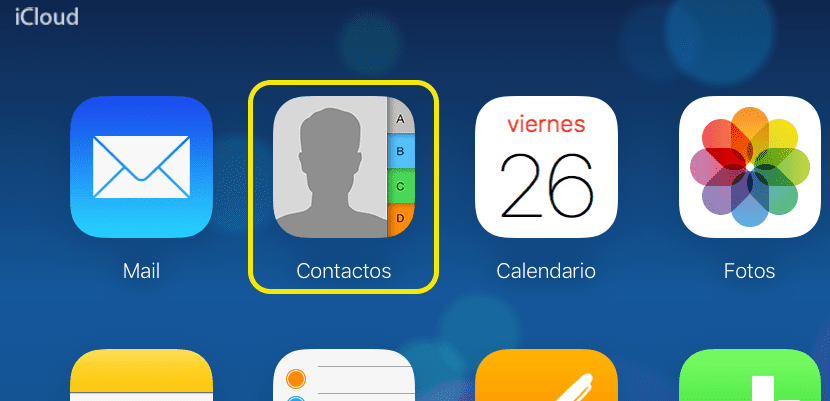
Στη συνέχεια πηγαίνουμε στο iCloud.com και γράφουμε το Apple ID μαζί με τον κωδικό πρόσβασης. ΕΠΟΜΕΝΟ θα εμφανιστούν όλες οι επιλογές που προσφέρει το iCloud.com μέσω του προγράμματος περιήγησης. Καθώς μας ενδιαφέρει να λάβουμε ένα αντίγραφο όλων των επαφών μας, πηγαίνουμε σε αυτό το εικονίδιο και κάνουμε κλικ.

Στη συνέχεια πηγαίνουμε στο γρανάζι που βρίσκεται στην κάτω αριστερή γωνία της οθόνης και πατήστε Επιλογή όλων. Στη συνέχεια, κάνουμε ξανά κλικ στο γρανάζι και επιλέξτε Εξαγωγή vCard. Θα ξεκινήσει η λήψη ενός αρχείου σε μορφή .vcf συμβατό με όλες τις εφαρμογές και τις υπηρεσίες email.

Εξαγωγή επαφών από το iPhone στο Gmail
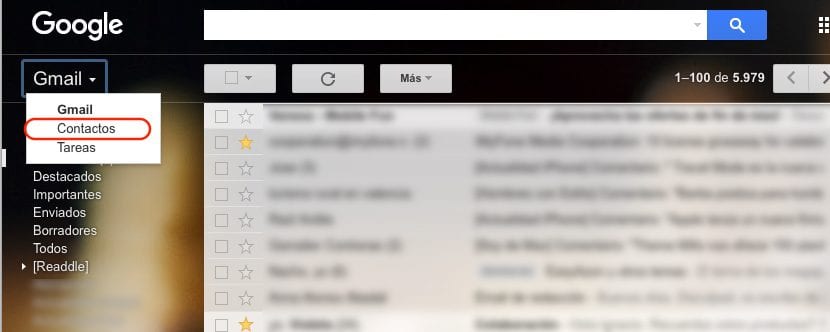
Μόλις εξαγάγουμε σε ένα αρχείο όλες τις επαφές του iPhone μας μέσω του iCloud, προηγούμενο βήμα, εάν θέλουμε να τις αντιγράψουμε στο λογαριασμό μας στο Gmail, πρέπει να μεταβούμε στο Gmail. και μεταβείτε στην επάνω αριστερή γωνία και πατήστε στο Gmail για να επιλέξετε αργότερα Επαφές.
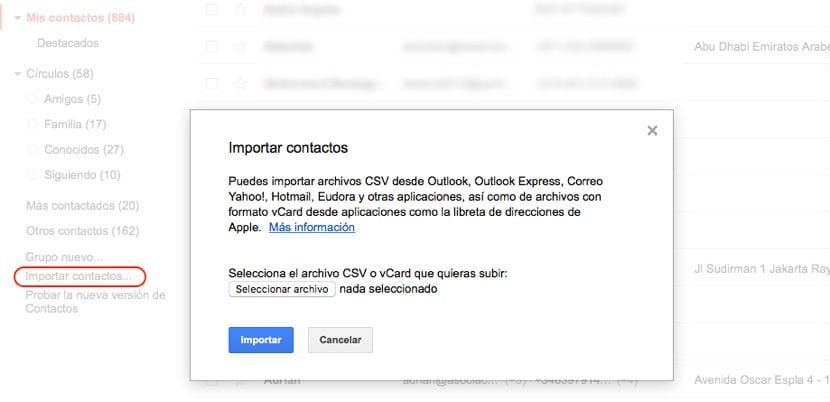
Στη συνέχεια, κάντε κλικ στις τρεις οριζόντιες γραμμές που βρίσκονται επάνω αριστερά, κάντε κλικ στο Περισσότερα και επιλέξτε Εισαγωγή. Από όλες τις επιλογές που θα εμφανιστούν επιλέξτε Αρχείο CSV ή vCard. Εάν χρησιμοποιήσουμε τη νέα έκδοση ιστού που εμφανίζει τις επαφές, το Gmail θα μας ενημερώσει ότι πρέπει να αλλάξουμε στην παλιά διεπαφή για να μπορέσουμε να εισαγάγουμε επαφές. Μόλις εμφανιστεί η νέα διεπαφή, πηγαίνουμε στην αριστερή στήλη και κάνουμε κλικ στο Σημαντικές επαφές, Επιλέγουμε το αρχείο που έχουμε κατεβάσει και κάνουμε κλικ στην εισαγωγή.

Εξαγωγή ημερολογίου iPhone μέσω iTunes

Και πάλι και όπως έχω σχολιάσει σε προηγούμενα άρθρα, το iTunes εξακολουθεί να είναι μια εφαρμογή που μόλις Μας επιτρέπει να εκτελούμε απλές εργασίες, όπως η εξαγωγή των επαφών από το iPhone μας, δεδομένου ότι από την κυκλοφορία του iCloud και όλων των υπηρεσιών που μας προσφέρει, όλα περνούν από το σύννεφο, ένα πρόβλημα για αυτούς τους χρήστες, το οποίο αντιπροσωπεύει ένα πρόβλημα για τους χρήστες που διαθέτουν μόνο συσκευή Apple και δεν χρησιμοποιούν το iCloud σε χρόνο μηδέν.
Εξαγωγή επαφών iPhone σε αρχείο από Mac
Επειδή η εφαρμογή iTunes έχει γίνει ξανά πρόβλημα και όχι λύση για να μπορούμε να εξάγουμε τα δεδομένα επαφής μας από το iPhone, είμαστε υποχρεωμένοι να στραφούμε σε τρίτους προγραμματιστές προκειμένου να λάβουμε ένα αντίγραφο όλων των δεδομένων που είναι αποθηκευμένα στη συσκευή μας.
Με την πάροδο του χρόνου και λόγω των περιορισμών και των προβλημάτων απόδοσης που μας προσφέρει το iTunes, στην αγορά μπορούμε να βρούμε εφαρμογές όπως το iMazing, μία από τις πιο γνωστές και χρησιμοποιούμενες από όλους τους χρήστες προϊόντων που βασίζονται σε iOS. Σε αυτήν την περίπτωση το iFunbox, το οποίο μας προσφέρει λειτουργίες παρόμοιες με το iMazing δεν μας επιτρέπει να εξαγάγουμε την ατζέντα από τη συσκευή μας.
iMazing
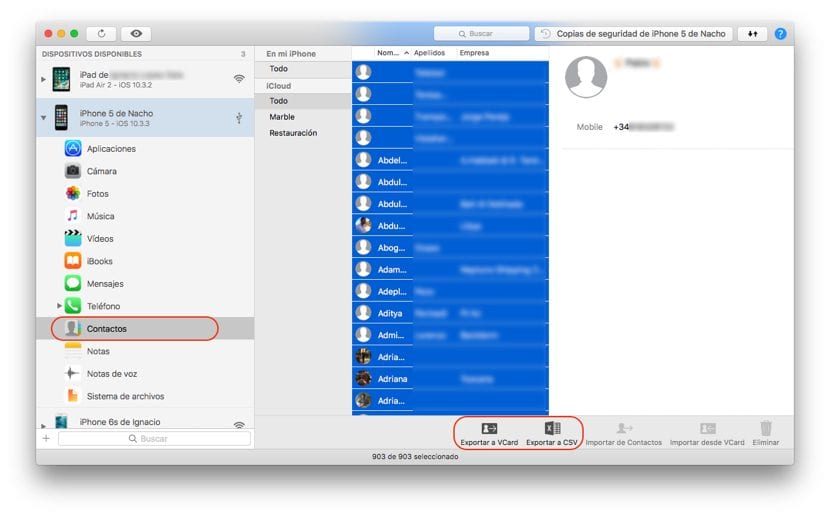
Χάρη στο iMazing μπορούμε να εξαγάγουμε γρήγορα τις επαφές από το iPhone μας με μερικά απλά βήματα. Μόλις συνδέσουμε το iPhone με το Mac, επιλέγουμε το iPhone και πηγαίνουμε στις επαφές. Στη συνέχεια επιλέγουμε όλες τις επαφές με το συνδυασμό πλήκτρων Ctrl + A. Τώρα πρέπει απλώς να επιλέξουμε τη μορφή στην οποία θέλουμε να εξάγουμε το περιεχόμενο: VCard ή CSV. Η μορφή CSV είναι μια μορφή όπου οι επαφές διαχωρίζονται με κόμματα, μας επιτρέπει να ανοίξουμε την ατζέντα μας τόσο στο Word όσο και στο Excel, ενώ η μορφή VCard έχει όλα τα στοιχεία επικοινωνίας, συμπεριλαμβανομένων των εικόνων επαφής.
Εξαγωγή ημερολογίου iPhone σε αρχείο από τα Windows
Όσον αφορά την εξαγωγή των επαφών από το iPhone μας, το iTunes δεν διαφοροποιεί εάν χρησιμοποιείτε την εφαρμογή με Mac ή Windows, γεγονός που μας υποχρεώνει και πάλι να καταφύγουμε σε εφαρμογές τρίτων. Ευτυχώς τα παιδιά από το iMazing προσφέρουν επίσης μια έκδοση για Windows, οπότε η διαδικασία εξαγωγής των επαφών από το iPhone μας σε ένα αρχείο είναι ακριβώς η ίδια όπως σας έχω δείξει στο προηγούμενο σημείο.
Συγχρονίστε τις επαφές iPhone με το Mac
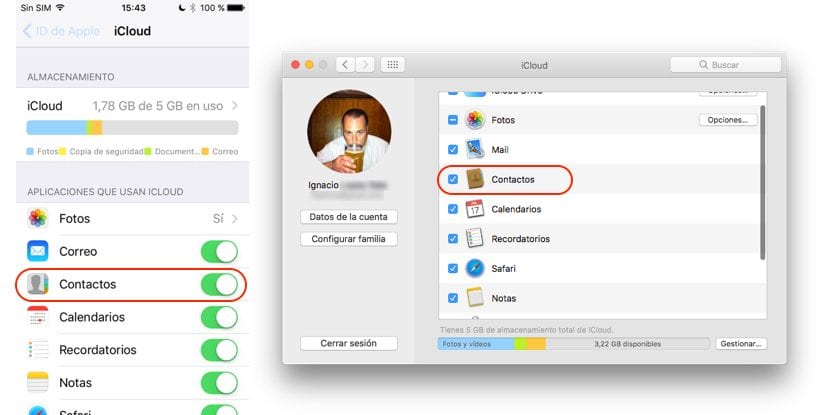
Εάν η πρόθεση που έχουμε με τις επαφές του iPhone μας να τις προσθέσει στο Mac μας, στην εφαρμογή Επαφές, η διαδικασία για να γίνει είναι πολύ απλή, αφού πρέπει να ενεργοποιήσουμε μόνο το συγχρονισμό iCloud τόσο στο iPhone όσο και στο Mac μας. αντί για όλα πρέπει να μεταβούμε στις Ρυθμίσεις και να πατήσουμε σχετικά με τον λογαριασμό μας που βρίσκεται στην κορυφή αυτού του μενού.
Στη συνέχεια πηγαίνουμε στο iCloud και ενεργοποιούμε το πλαίσιο επαφών. Μόλις το ενεργοποιήσουμε, πηγαίνουμε στο Mac. Ανοίγουμε τις Προτιμήσεις συστήματος και κάνουμε κλικ στο iCloud. Εάν δεν έχουμε εισαγάγει προηγουμένως τα δεδομένα Apple ID, πρέπει να τα εισαγάγουμε. Στο επόμενο βήμα πρέπει απλώς να ελέγξουμε το πλαίσιο Επαφές, έτσι ώστε όλες οι επαφές που είναι αποθηκευμένες στο iPhone και να συγχρονιστούν με το iCloud επίσης είναι διαθέσιμα στο Mac.
Συγχρονίστε τις επαφές iPhone με τα Windows
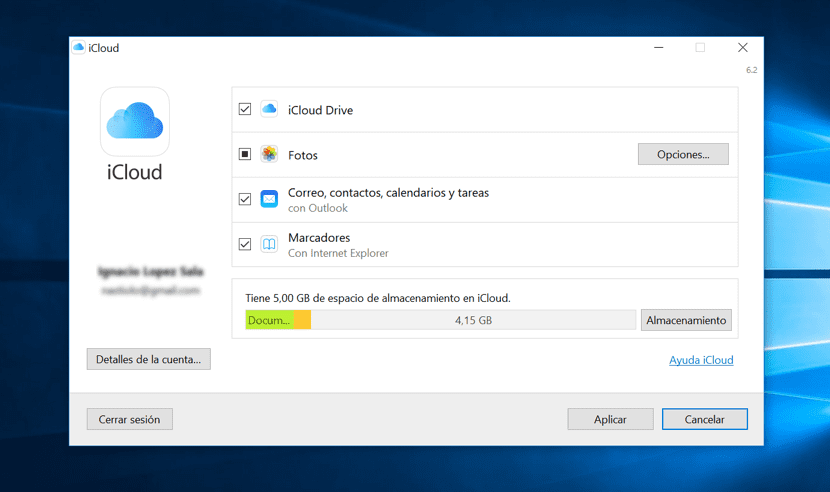
Η Apple μας προσφέρει τη δυνατότητα συγχρονισμού των επαφών μας με το ημερολόγιο των Windows 10 ή με το πρόγραμμα διαχείρισης αλληλογραφίας του Outlook. Για να γίνει αυτό, πρέπει να πραγματοποιήσουμε λήψη του λογισμικού iCloud, το οποίο προέρχεται από το iTunes για Windows. Μόλις το εγκαταστήσουμε, πρέπει απλώς να εγκαταστήσουμε το iCloud στον υπολογιστή με Windows και επιλέξτε το πλαίσιο ελέγχου Αλληλογραφία, επαφές, ημερολόγιο και εργασίες έτσι ώστε τα δεδομένα του iPhone μας να συγχρονίζονται με τον υπολογιστή μας. Όπως και στο προηγούμενο βήμα, πρέπει να έχουμε ενεργοποιήσει το iCloud έτσι ώστε τα δεδομένα στη συσκευή μας να συγχρονίζονται στο iCloud και ταυτόχρονα στη συσκευή μας Windows.
Μεταφέρετε το ημερολόγιο από το iPhone σε μια συσκευή Android
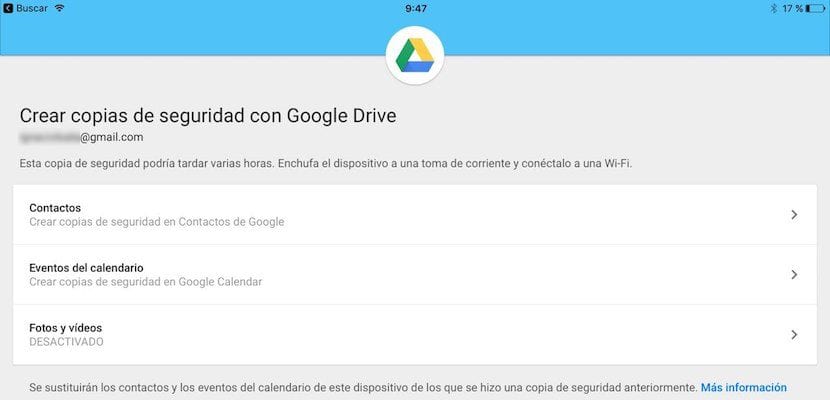
Όπως είναι λογικό, η Google μας προσφέρει επίσης εργαλεία για να μεταφέρουμε τα δεδομένα των επαφών μας σε ένα τερματικό που διαχειρίζεται το Android με γρήγορο και εύκολο τρόπο. Για αυτό πρέπει να κατεβάσετε e εγκαταστήστε την εφαρμογή Google Drive και προχωράμε όπως περιγράφεται παρακάτω.
- Ανοίγουμε την εφαρμογή και πηγαίνουμε στο Ρυθμίσεις> Δημιουργία αντιγράφων ασφαλείας. Στη συνέχεια, θα εμφανίζονται όλες οι πληροφορίες που μπορούμε να μεταφέρουμε στο τερματικό μας που διαχειρίζεται το Android: επαφές, συμβάντα ημερολογίου και φωτογραφίες και βίντεο που έχουμε αποθηκεύσει στο τερματικό μας. Σε αυτήν την περίπτωση θέλουμε μόνο να μεταφέρουμε τις επαφές, επομένως δεν χρειάζεται να ενεργοποιήσουμε τις άλλες επιλογές.
- Στη συνέχεια κάντε κλικ στο Ξεκινήστε την αντιγραφή. Η εφαρμογή θα μας ζητήσει άδεια πρόσβασης στις Επαφές και το Ημερολόγιό μας, πρόσβαση στην οποία πρέπει να επιτρέψουμε, ώστε η εφαρμογή να μπορεί να κάνει το αντίγραφο ασφαλείας που θα ληφθεί αργότερα στο τερματικό μας.
Εξαγωγή επαφών από το iTunes Χρησιμοποιώντας dr.fone
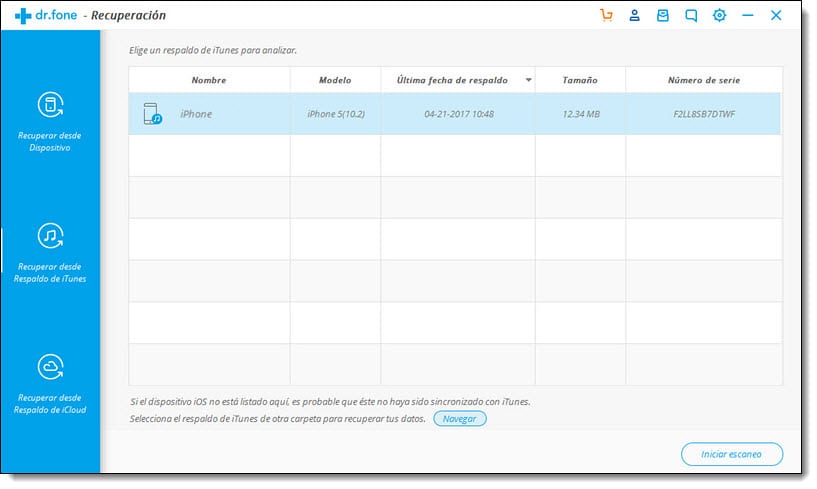
Είναι επίσης δυνατή η εξαγωγή επαφών iTunes χρησιμοποιώντας την εφαρμογή dr.fone μέσω μιας απλής διαδικασίας. Είναι μια δωρεάν εφαρμογή, πολύ εύκολη στη χρήση και εγγυημένη. Τόσο ο σύνδεσμος λήψης της εφαρμογής όσο και η διαδικασία εξαγωγής επαφών βρίσκονται σε αυτόν τον σύνδεσμο.
Τρόπος δημιουργίας αντιγράφων ασφαλείας επαφών iPhone
Όπως έχουμε δει σε αυτό το άρθρο, ο γρηγορότερος και πιο άνετος τρόπος για να έχουμε ένα αντίγραφο ασφαλείας του iPhone μας είναι να ενεργοποιήσετε τον συγχρονισμό με το iCloud, το οποίο μας επιτρέπει επίσης να έχουμε τα ίδια δεδομένα σε όλες τις συσκευές Mac. Αλλά αν δεν ισχύει, η πιο άνετη επιλογή και αυτή δεν θα μας αναγκάσει να εγκαταστήσουμε οποιαδήποτε εφαρμογή είναι μέσω του iCloud.com, όπως έχω σχολιάσει στην αρχή αυτού του άρθρου.


Εξαιρετικό φροντιστήριο, Ευχαριστώ
Το καλύτερο σεμινάριο που βρήκα σχετικά με το θέμα.
Δεν βλέπω όλες τις επαφές του iPhone, ούτε και στο sim, το έχω αφαιρέσει και υπάρχουν περισσότερα στο iPhone παρά στο icloud
δωρεάν τίποτα !!!! όλα πληρώνονται !!!